1、打开PS软件,按crl+o打开图片,如图

2、按crl+L打开色阶对话框,将右边黑色的滑块继续向右移动,将左边白色的滑块开始向左移动,调整图片整体的色调,如图
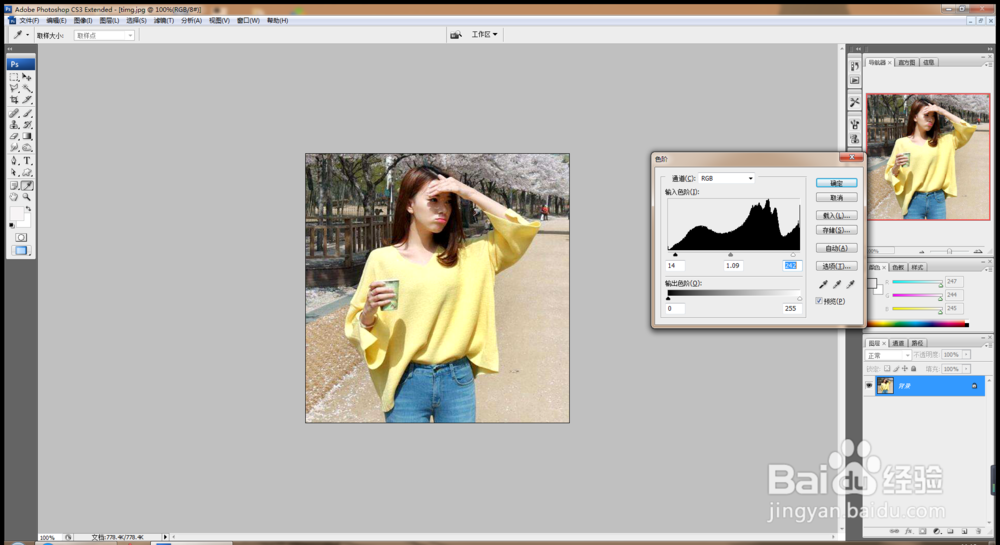
3、打开一张有蝴蝶素材的图片,使用多边形套索工具勾选图片中的部分蝴蝶,载入选区,按delete键删除外部的内容,如图
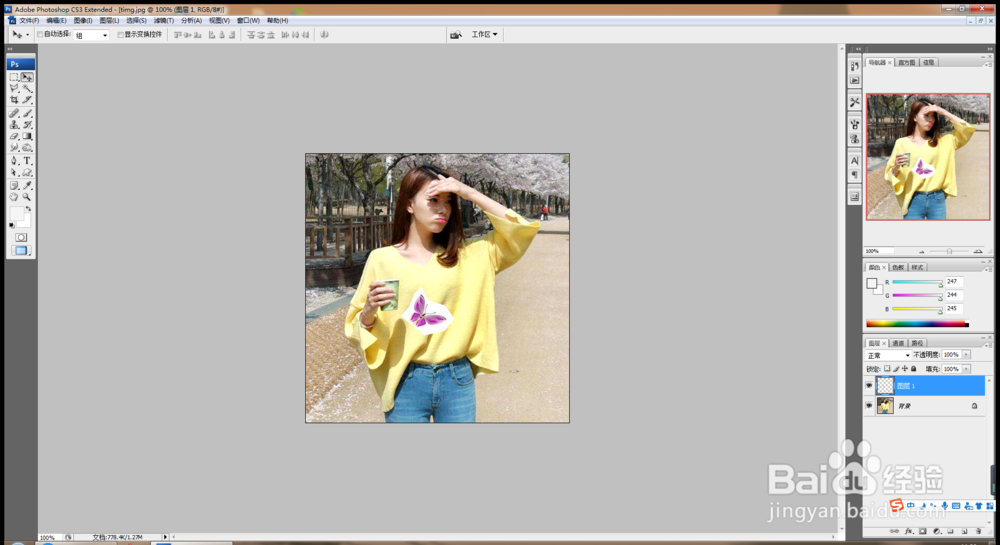
4、将蝴蝶边缘中的白色区域,使用魔棒工具选中,然后按delete键删除,没有选中的内容可添加选区,选中的内容可减少选区,调整选区区域。如图

5、按alt键可复制多个蝴蝶区域,按crl+T快捷键可实现自由变换,调整蝴蝶的大小,按鼠标左键可自由旋转蝴蝶区域,将蝴蝶区域移动到当前位置,然后做调整,如图
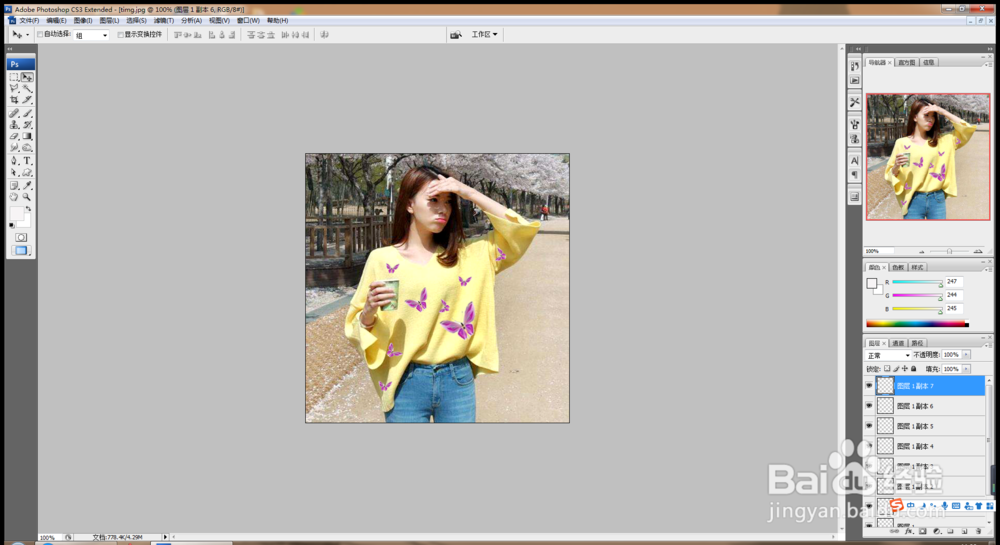
6、按crl+E合并图层,将图层的混合模式设置为叠加模式,图片中人物的毛衣内容上可自由叠加各种各样的图案哦。如图

7、按crl+n新建一个空白白色背景,设置宽度为1280像素,设置高度为800像素,然后将刚才添加图案花纹的毛衣图片调整到当前位置,然后再把原来的图片移动到当前位置,如图,这样简单的衣服中添加花纹图片就设置好了哦。
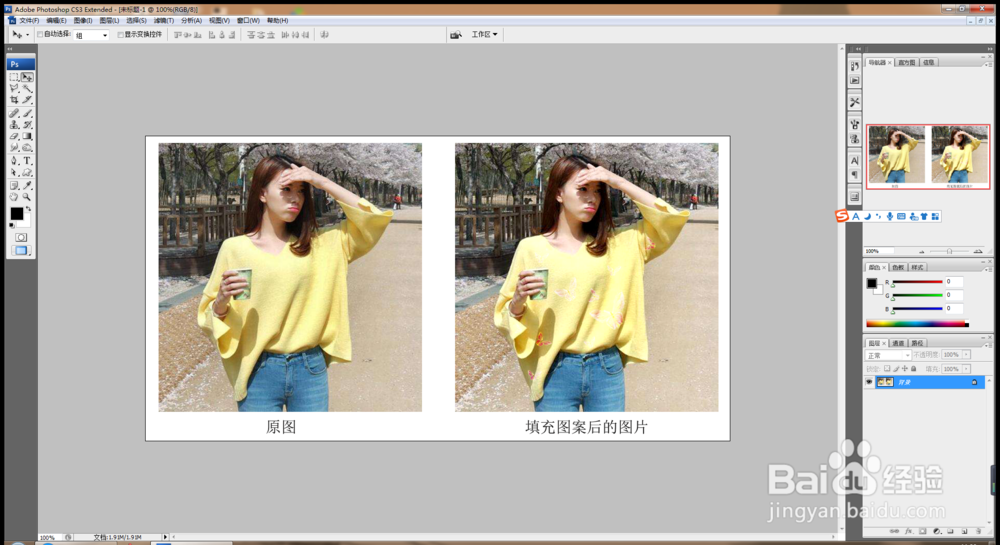
8、 总结:PS软件图片中想要增加各种花纹。方法一:可找到最好看的花纹兔脒巛钒图片,将其图片移动到当前图层,按crl+T自由变换,缩放和旋转,然后放置到当前位置,将图层的混合模式设置为柔光模式。方法二:可选中图片中衣服的选区,选择色彩范围,将图片中的色彩区域选中,然后选择吸管工具,增加颜色,将自选的花纹图片,选择编辑,填充,做自定义图案,然后将其编辑填充,移动到当前图片内容中,然后再编辑图案的过程中,选择柔光模式做调整。两种方法都可以快速实现增加花纹的效果。